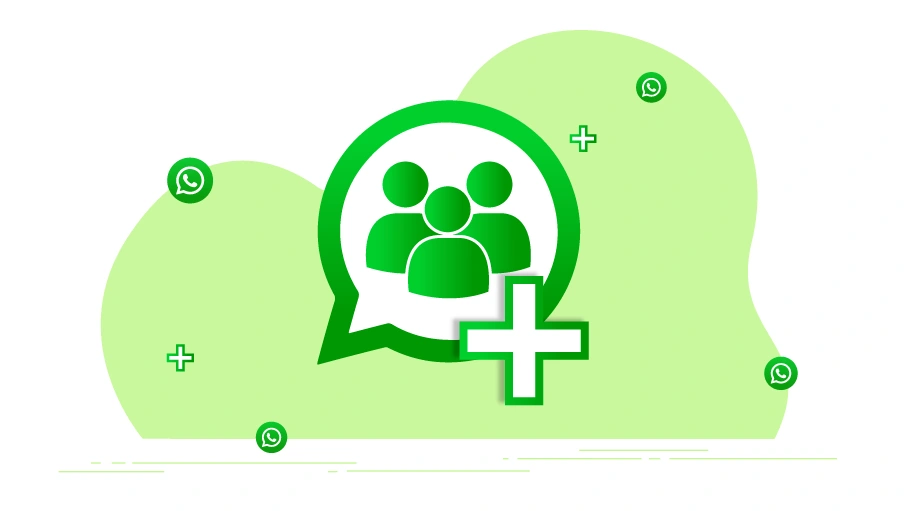WhatsApp ग्रुप कैसे बनाये
विषय-सूची
व्हाट्सएप ग्रुप इस ऐप की सबसे लोकप्रिय विशेषताओं में से एक है और इन दिनों यह दोस्तों, परिवार और सहकर्मियों से जुड़ने का एक शानदार तरीका है। WhatsApp में ग्रुप बनाने में सिर्फ़ एक या दो मिनट लगते हैं। इसका तरीका जानने के लिए इस लेख में हमारे साथ बने रहें!
WhatsApp ग्रुप बनाएं
WhatsApp ग्रुप बनाना आसान है। WhatsApp में ग्रुप बनाने के लिए, बस नीचे दिए गए चरणों का पालन करें.
चरण 1 To get started, press the icon () in the upper right corner.
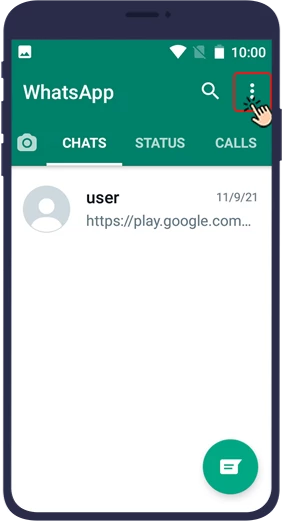
चरण 2 फिर, चुनेंनया समूह उन.
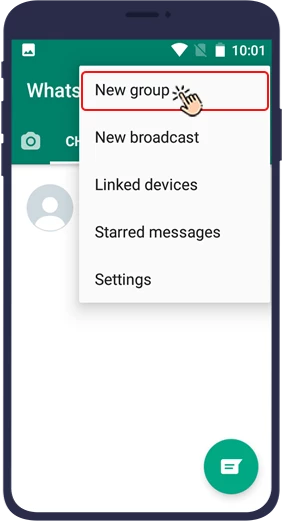
चरण 3 उन संपर्कों को चुनें जिन्हें आप समूह में जोड़ना चाहते हैं.समय बचाने के लिए, आप समूह बनाने की प्रक्रिया को तेज़ बनाने और अगले चरण पर जल्दी आगे बढ़ने के लिए शुरू में समूह में केवल एक व्यक्ति को भी जोड़ सकते हैं. In the following, we will explain how to change the members in a group or invite different people to join your group after the group is completely created.
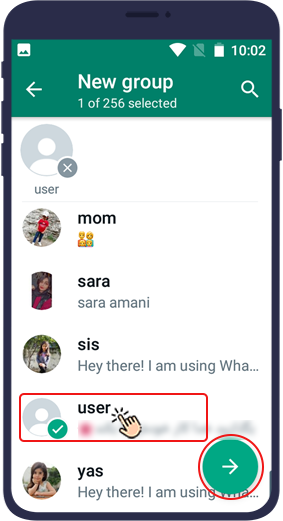
चरण 4 अंतिम चरण समूह के लिए नाम और प्रोफ़ाइल चित्र चुनना है। बेशक, आप किसी भी समय समूह का नाम बदल सकते हैं.
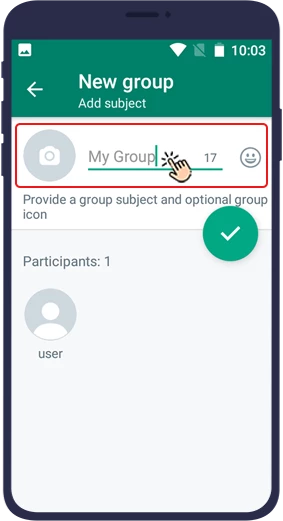
WhatsApp ग्रुप का नाम और बायो बदलें
जैसा कि पिछले सेक्शन में बताया गया है, ग्रुप बनाने की प्रक्रिया पूरी करने के बाद, आप किसी भी समय WhatsApp ग्रुप का नाम और ग्रुप बायो या विवरण बदल सकते हैं। निम्नलिखित में, हम चर्चा करेंगे कि यह कैसे करना है.
WhatsApp ग्रुप का नाम बदलें
बस नीचे दिए गए चरणों का पालन करें.
चरण 1 इच्छित समूह खोलें और पेज के शीर्ष पर समूह के नाम पर टैप करें.

चरण 2 पर क्लिक करेंपेन्सिलआइकॉन.
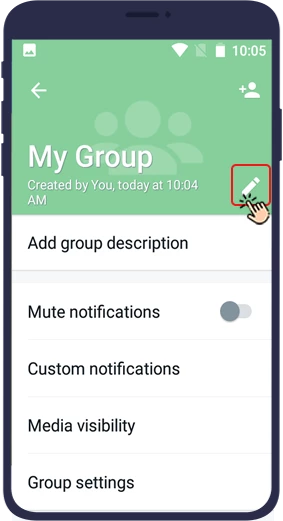
चरण 3 फिर, संबंधित फ़ील्ड में अपना इच्छित समूह नाम टाइप करें। समूह का नाम बदलने के बाद, क्लिक करेंठीक है.
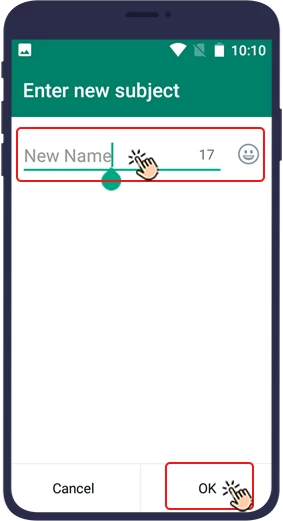
WhatsApp ग्रुप में बायो या विवरण जोड़ें
ग्रुप के सदस्यों को उनकी जानकारी देने के लिए आप ग्रुप के नियमों को ग्रुप विवरण में डाल सकते हैं। ग्रुप विवरण जोड़ने के लिए नीचे दिए गए चरणों का पालन करें:
अपने WhatsApp ग्रुप में विवरण जोड़ने के लिए, नीचे दिए गए चरणों का पालन करें.
चरण 1 ग्रुप खोलें और ग्रुप के नाम पर क्लिक करें.

चरण 2 ग्रुप प्रोफाइल में, पर क्लिक करेंग्रुप विवरण जोड़ें.
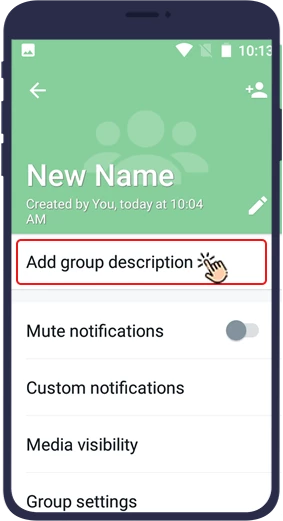
चरण 3 टाइप करेंवर्णनसंबंधित फ़ील्ड में समूह का और फिर दबाएँठीक हैबटन को अक्षम करें।
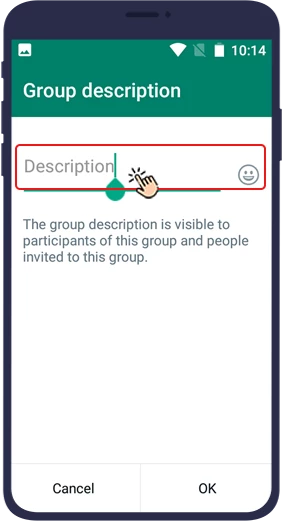
इसके बाद, सदस्य समूह प्रोफ़ाइल का संदर्भ ले सकते हैं और विवरण अनुभाग में समूह का विवरण पढ़ सकते हैं.
लोगों को WhatsApp ग्रुप में कैसे जोड़ें
आप अपने संपर्कों (वे लोग जिन्होंने आपका नंबर सेव किया है या आपसे चैट किया है) या अनाम लोगों को अपने WhatsApp ग्रुप का सदस्य बना सकते हैं या तो सीधे (उनकी अनुमति मांगे बिना) या अप्रत्यक्ष रूप से (ग्रुप लिंक या QR कोड भेजकर आमंत्रित किया जा सकता है).
ध्यान दें:
WhatsApp से आप अपने WhatsApp ग्रुप में अधिकतम 256 लोगों कोसीधेइनपरोक्ष रूप से (via invitation link or QR code), there are समूह के सदस्यों की संख्या पर कोई सीमा नहीं.
सीधे WhatsApp ग्रुप में संपर्क जोड़ें
WhatsApp पर ग्रुप बनाने के चरणों के दौरान आप अपने संपर्कों को ग्रुप में जोड़ सकते हैं (अगर उन्होंने ग्रुप में अनचाहे ऐड को ब्लॉक करने के लिए अपनी WhatsApp सेटिंग नहीं बदली है, तो वे आपके ग्रुप के सदस्य बन जाएंगे)। अगर आप ग्रुप बनाने के बाद अपने कुछ WhatsApp कॉन्टैक्ट्स को ग्रुप में जोड़ना चाहते हैं, तो बस नीचे दिए गए चरणों का पालन करें.
चरण 1 ग्रुप खोलें.
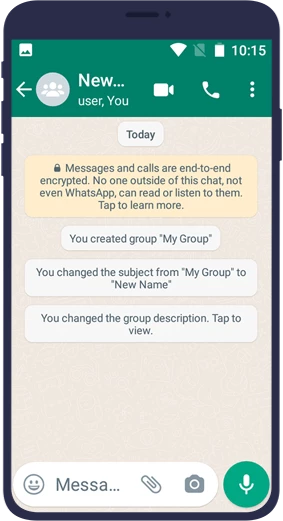
चरण 2 स्क्रीन के सबसे ऊपर समूह के नाम पर टैप करें.

चरण 3 चुनेंसहभागी जोड़ें.
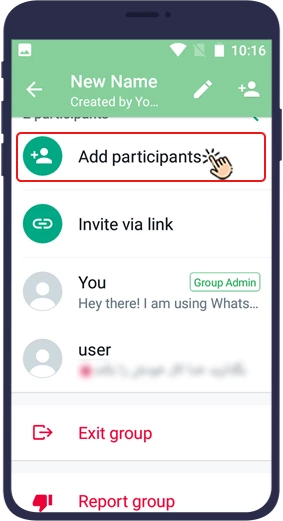
चरण 4 अपने WhatsApp संपर्कों में से उन लोगों को चुनें जिन्हें आप चाहते हैं। उन्हें चुनने के लिए, बस उस व्यक्ति के नाम पर अपनी उंगली को कुछ समय तक दबाए रखें, जब तक कि उनके नाम के आगे एक टिक दिखाई न दे.
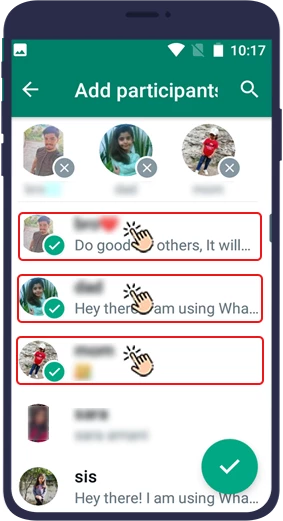
चरण 5 अगर आपकी WhatsApp संपर्क सूची लंबी है, तो हो सकता है कि आप अपने इच्छित संपर्क को आसानी से न पा सकें। इस स्थिति में, पेज के सबसे ऊपर सर्च फ़ील्ड में उस व्यक्ति का नाम टाइप करें (मैग्निफ़ाइंग ग्लास आइकन) और नाम खोजें। फिर चुने जाने के लिए कुछ समय के लिए उसके नाम पर अपनी उंगली रखें।

चरण 6: अंतिम चरण में, बस इस पर क्लिक करेंहरा टिकपेज के निचले कोने में.
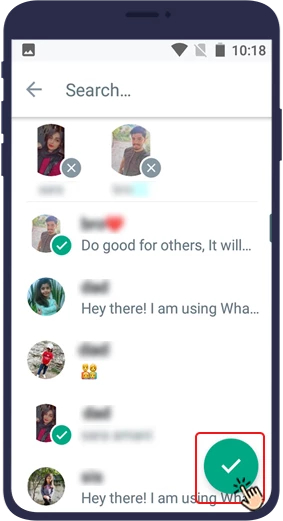
अप्रत्यक्ष रूप से WhatsApp ग्रुप में संपर्क जोड़ें
लोगों को अपने WhatsApp ग्रुप में आमंत्रित करने के दो तरीके हैं.
- आमंत्रण लिंक का इस्तेमाल करें
- QR कोड इस्तेमाल करें
निम्नलिखित में, हम इन दोनों तरीकों में से प्रत्येक की व्याख्या करेंगे।
आमंत्रण लिंक के माध्यम से लोगों को WhatsApp ग्रुप में जोड़ें
आप अपने WhatsApp ग्रुप के लिए एक खास लिंक बना सकते हैं और नए सदस्यों को आमंत्रित करने के लिए इस लिंक का उपयोग कर सकते हैं.ग्रुप लिंक का उपयोग करके, आप लोगों को अपनी संपर्क सूची में उनके मोबाइल नंबर को सेव किए बिना WhatsApp ग्रुप में जोड़ सकते हैं। बस इस लिंक को अपनी वेबसाइट या किसी अन्य ग्रुप पर रखें या निजी चैट में लोगों को भेजें। इस आमंत्रण लिंक के साथ, कोई भी आपके WhatsApp ग्रुप से जुड़ सकता है. WhatsApp ग्रुप लिंक बनाने के लिए इस प्रकार करें:
चरण 1 ग्रुप के नाम पर टैप करें। इससे ग्रुप की जानकारी खुल जाएगी.

चरण 2 इसके बाद, पर क्लिक करेंलिंक के माध्यम से आमंत्रित करेंबटन को अक्षम करें।
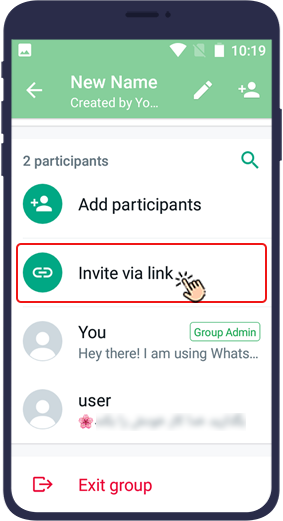
चरण 3 आमंत्रण लिंक पैनल में, आप विभिन्न तरीकों से दूसरों के साथ समूह लिंक साझा करने के लिए शेयर लिंक विकल्प का उपयोग कर सकते हैं.
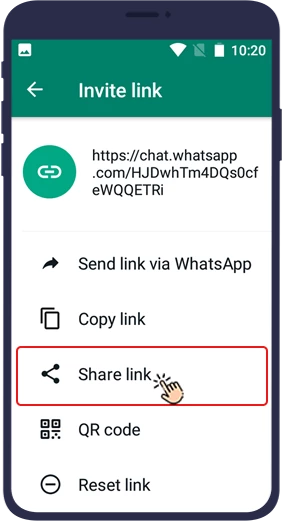
चरण 4 दबाने सेलिंक कॉपी करें, आप आमंत्रण लिंक को कॉपी कर सकते हैं और जहां चाहें वहां पेस्ट कर सकते हैं (उदाहरण के लिए, आपकी वेबसाइट या अन्य समूहों या निजी चैट पर)। लोग इस लिंक पर क्लिक करके आपके WhatsApp ग्रुप से जुड़ सकते हैं।
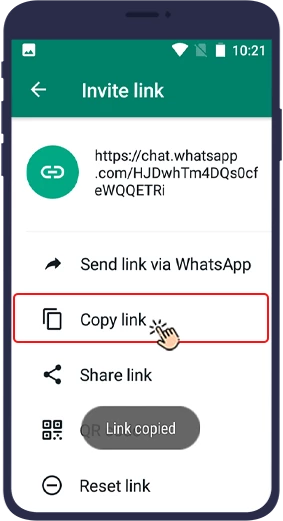
ध्यान दें: यदि आप इस लिंक का उपयोग करके लोगों को अपने समूह में शामिल होने से रोकना चाहते हैं, तो बस इस पर क्लिक करेंलिंक रीसेट करेंमौजूदा लिंक को रद्द करने के लिए.
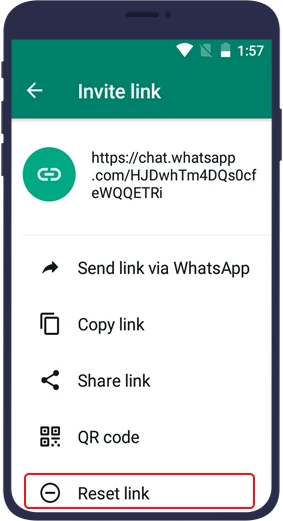
QR कोड के ज़रिए लोगों को WhatsApp ग्रुप में जोड़ें
आमंत्रण लिंक पैनल के उसी हिस्से में, जिसके बारे में हमने पिछले सेक्शन में बताया था, आप अपने WhatsApp ग्रुप के लिएQR कोड बनाएंभी कर सकते हैं, लोग इस कोड को स्कैन करके आपके ग्रुप के सदस्य बन सकते हैं। QR कोड बनाने के लिए, बस नीचे दिए गए चरणों का पालन करें।
चरण 1 ग्रुप के नाम पर टैप करें.

चरण 2 इसके बाद इस पर क्लिक करेंलिंक के माध्यम से आमंत्रित करेंबटन को अक्षम करें।
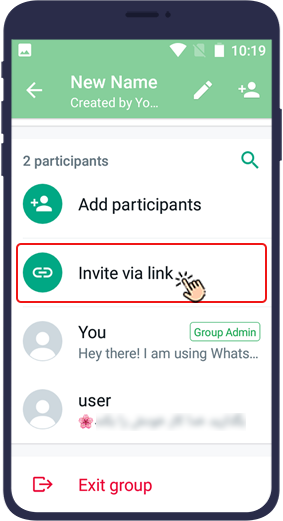
चरण 3 पर क्लिक करेंQR कोडविकल्प के माध्यम से दो प्रणालियों के बीच एक फ़ाइल को स्थानांतरित करने के लिए.
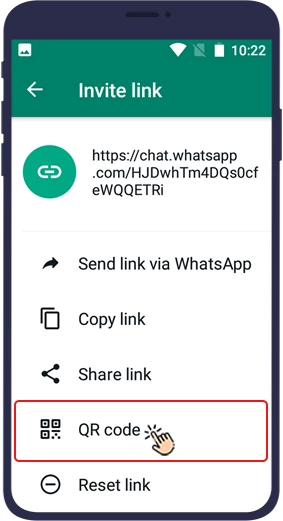
चरण 4 फिर उस कोड को दूसरों के साथ शेयर करें, कोई भी आपके WhatsApp ग्रुप से जुड़ सकता हैउनके फ़ोन कैमरे से अपना QR कोड स्कैन करना.
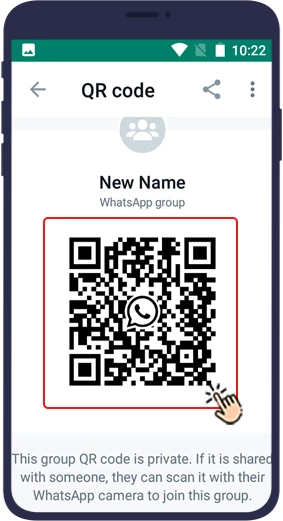
WhatsApp ग्रुप एडमिन को कैसे मैनेज करें
कभी-कभी ग्रुप को मैनेज करने के लिए सिर्फ़ एक व्यक्ति पर्याप्त नहीं होता है, या हो सकता है कि ग्रुप बनाने वाला व्यक्ति अब इतना सक्रिय न हो और किसी और को ग्रुप का नियंत्रण अपने हाथ में लेना पड़े। इस लक्ष्य को प्राप्त करने के लिए, WhatsApp में कई सेटिंग्स हैं जिनके बारे में निम्नलिखित में चर्चा की जाएगी.
WhatsApp ग्रुप एडमिन कैसे जोड़ें
उस व्यक्ति के अलावा, जिसने शुरुआत से WhatsApp ग्रुप बनाया है और डिफ़ॉल्ट रूप से उस ग्रुप का एडमिन है, WhatsApp के किसी ग्रुप में दूसरे एडमिन भी हो सकते हैं। ग्रुप एडमिन के तौर पर एक या एक से ज़्यादा ग्रुप सदस्यों को सेट करने के लिए, बस इन चरणों का पालन करेंओउ।
चरण 1 खुलने वाले पेज में, जिस व्यक्ति को आप एडमिन बनाना चाहते हैं, उसे खोजने के लिए समूह सदस्यों की सूची में स्क्रॉल करें.
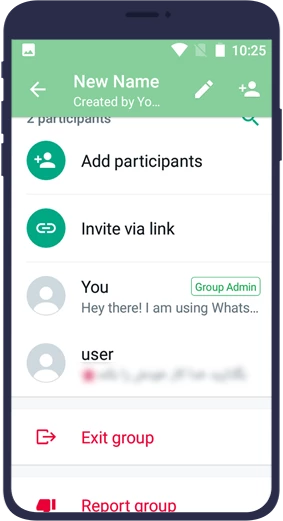
चरण 2 कुछ समय के लिए उनके नाम पर अपनी उंगली तब तक दबाए रखें जब तक कि उनके नाम के आगे एक मेनू दिखाई न दे.
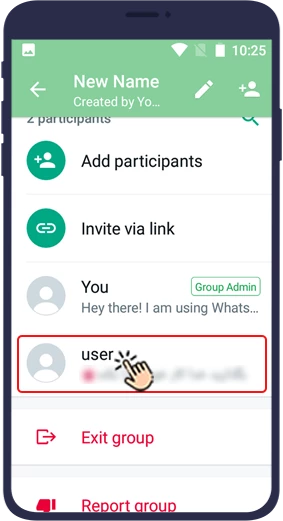
चरण 3 फिर “का चयन करेंग्रुप एडमिन बनाएं“। यह
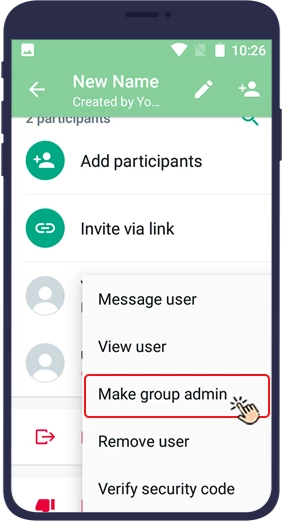
इस चयन के बाद, वांछित सदस्य समूह व्यवस्थापकों में से एक बन जाता है.
WhatsApp ग्रुप एडमिन को कैसे डिलीट करें
अगर ग्रुप एडमिन में से किसी एक के पास अब WhatsApp ग्रुप को मैनेज करने के लिए पर्याप्त समय या क्षमता नहीं है, तो आप उन्हें खारिज कर सकते हैं। WhatsApp ग्रुप एडमिन में से किसी एक को ग्रुप मैनेजमेंट से हटाने के लिए, बस नीचे दिए गए चरणों का पालन करें।
चरण 1 WhatsApp ग्रुप खोलें और पेज के सबसे ऊपर ग्रुप के नाम पर क्लिक करें.

चरण 2 खुलने वाले पेज में, समूह सदस्यों की सूची पर स्क्रॉल करें। जिन सदस्यों के नाम पर ग्रुप एडमिन लिखा हुआ है, वे सभी ग्रुप एडमिन हैं। जिस एडमिन को आप मिटाना चाहते हैं, उसके नाम पर अपनी उंगली रखें।
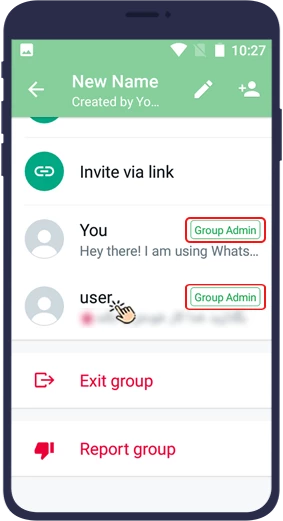
चरण 3 फिर “पर टैप करेंएडमिन के रूप में खारिज करें“। यह
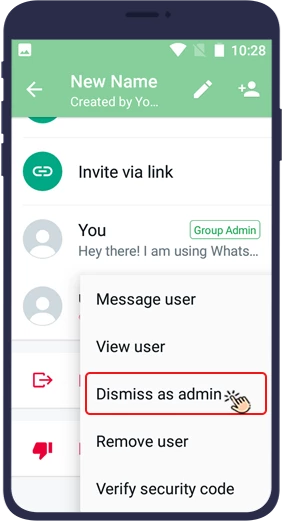
इस चयन के बाद, वह व्यक्ति अब समूह प्रशासक नहीं रहेगा.
इस लेख में, आपने सीखा है कि WhatsApp पर ग्रुप कैसे बनाया जाता है, लोगों को ग्रुप में आमंत्रित किया जाता है और ग्रुप एडमिन को कैसे जोड़ा या खारिज किया जाता है। हमें उम्मीद है कि आपको यह लेख उपयोगी लगा होगा।